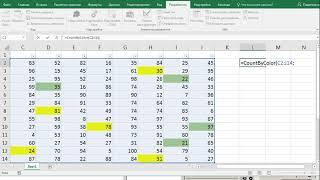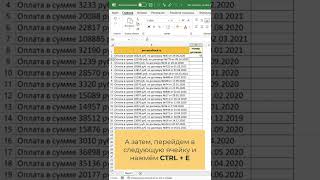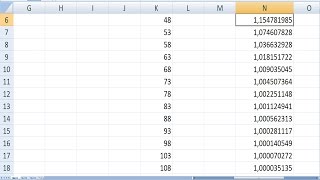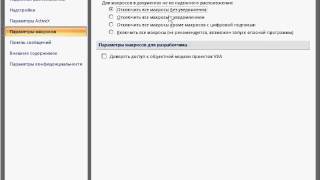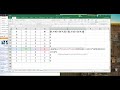КАК В ЭКСЕЛЬ ДЕЛАТЬ СВОДНЫЕ ТАБЛИЦЫ
Сводные таблицы в Excel - мощный инструмент для анализа и суммирования данных. Они позволяют вам быстро и легко проводить сводные расчеты, создавать отчеты и находить взаимосвязи между разными переменными.
Чтобы создать сводную таблицу в Эксель, следуйте этим шагам:
- Выберите диапазон данных, который вы хотите анализировать. Он может включать заголовки столбцов и строк.
- На вкладке "Вставка" найдите группу команд "Таблицы" и выберите "Сводная таблица".
- Убедитесь, что выбран правильный диапазон данных и выберите место, где хотите разместить сводную таблицу.
- Подтвердите выбор, нажав "ОК".
- Теперь вы увидите пустую сводную таблицу и боковую панель "Поля сводной таблицы", которая содержит доступные поля для анализа данных.
- Перетащите поля в разделы "Значения", "Колонки", "Строки" в зависимости от того, как вы хотите организовать сводные данные. Например, поле с числовыми значениями может быть помещено в раздел "Значения", а поле с категориями - в раздел "Колонки" или "Строки".
- Если нужно, вы можете применить фильтры, сортировать данные или изменить внешний вид сводной таблицы, используя доступные инструменты в Excel.
После завершения настроек сводной таблицы, вы сможете быстро анализировать и суммировать данные в удобном формате. Попробуйте использовать сводные таблицы в Excel и упростите свою работу с данными!
Сводные таблицы Excel ➤ Подробная инструкция для начинающих
Сводные таблицы Excel с нуля до профи за полчаса + Дэшборды! - 1-ое Видео курса \
Как отключить «ПОЛУЧИТЬ.ДАННЫЕ.СВОДНОЙ.ТАБЛИЦЫ» в Excel - 3-е Видео курса \
Сводная таблица эксель. Pivot Table Excel.
Сводные таблицы excel. Анализ больших таблиц за 2 минуты.
Как сделать СВОДНУЮ ТАБЛИЦУ в Excel. Курс Менеджер Маркетплейсов / Урок 21 Таблицы excel Wildberries
Умная таблица в Excel ➤ Секреты эффективной работы